Spotify プレミアムサーマルバッグ サブスクライバ、ダウンロード Spotify 楽曲はオフラインでも利用可能です。 ただし、まだ制限があります。 サブスクリプションが終了またはキャンセルされると、ダウンロードしたトラックはすべて失われます。
あなたがアクティブだった場合 Spotify サブスクライバーまたは無料ユーザーであり、いくらか節約する必要があります Spotify 他の制限を経験することなく曲を作成し、 無料です。 Spotify ダウンローダー この場合は最適な解決策になります。
とともに Spotify ダウンローダー、あなたはただできる 任意のダウンロード Spotify 音楽 パソコン上で直接好きなものを操作できます。 無料もたくさんあるよ Spotify Web を検索すると実際にダウンローダーを見つけることができますが、ここでは最もよく使用されているダウンローダーをまとめました。
この記事の最初の部分を読んでいくと、まず、 Spotify Music Converter と Spotify ダウンローダー。 そうすれば、これらの無料コンテンツをすぐに利用できるようになります。 Spotify 使ってみる音楽ツール。 それで、今他に何を待っていますか? すぐにこの記事の最初の部分に進んでください。
コンテンツガイド パート 1. 両者の違いは何ですか Spotify コンバーターとダウンローダー?パート2。ベスト Spotify Music Converterパート 3. トップ 6 無料 Spotify ダウンローダパート 4. 最終的な選択
音楽ファンなら一度は聞いたことがあるかもしれません Spotify ダウンローダーと Spotify コンバーターも同時に。 どちらも関係しているのですが、 Spotify、それらの違いを知っていますか? Spotify ダウンローダーと Spotify Converter は、操作するための XNUMX つの異なるツールです Spotify ファイル。 それではそれぞれ紹介していきます。
Spotify コンバーターが変換する Spotify ファイルを他の形式に変換する MP3、FLAC などを利用できるため、音楽の聴き方がより柔軟になります。あ Spotify Converter は、変換を可能にするソフトウェア アプリケーションまたはオンライン サービスです。 Spotify 音楽をあるフォーマットから別のフォーマットへ。 最も一般的な変換は次のとおりです。 Spotify独自の Ogg Vorbis 形式を、次のようなより広く互換性のある形式に変換 MP3.
Spotify 一方、ダウンローダーを使用すると、ダウンロードできます Spotify 曲、プレイリスト、アルバムをローカル コンピュータに保存して、オフラインで聴くことができます。 あ Spotify ダウンローダーは、音楽を直接ダウンロードするように設計されたソフトウェアまたはサービスです。 Spotifyのサーバーにアクセスし、ローカル デバイスに保存します。 その目的は、実際のオーディオ ファイルをダウンロードせずに、より幅広いデバイスやメディア プレーヤーで音楽を再生できるようにすることです。 Spotifyのサーバー。
違いを理解した上で、 Spotify コンバーターとダウンローダー、参考のためにいくつかのコンバーターとダウンローダーを紹介します。 ダウンロード中 Spotify 曲は無料で行うことができます Spotify ダウンローダーですが、次のような他の形式に変換します MP3 難しいかもしれない。それに加えて、無料ツールには欠点があるため、これらの制限をすべて削除できるソリューションを見つけられれば幸いです。
以上で、これを紹介します DumpMedia Spotify Music Converter あなたへ。 変換する機能があります Spotify 曲だけでなく MP3 ただし、他の一般的で最も使用されている形式にも対応します。
また、することができます 曲のDRM保護を削除します. 速度が速く、これを使用すると、出力ファイルの品質が元のファイルと同じになることが保証されます。 ID3タグ メタデータ情報も保持されます。

さらに優れているのは、簡単に処理できるインターフェイスを備えていることです。
簡単な概要を説明するために、ここに参照用の手順があります。
ステップ1。 ダウンロードしてインストールします DumpMedia Spotify Music Converter 使用中のPC上で。
ステップ2。 アプリを実行し、このボタンをタップします – 「 Spotify ウェブプレイヤー」。 にサインインする必要があります。 Spotify アカウント。
ステップ3。 アカウントにログインしたら、ダウンロードする曲を探します。 画面の左側に表示される緑色のボタンにドラッグアンドドロップします。

ステップ4。宛先フォルダーを設定して選択します MP3 出力として。使用可能な形式からこの形式を選択します。

ステップ5。 変換を開始するには、 Spotify 「変換」ボタンをクリックするだけです。
数分で、変換されたファイルがすぐにコンピュータに表示されます。
お気に入りのダウンロードについてさらに詳しく知りたい場合は、 Spotify 上記のコンバーターを除く曲、トップ 6 を無料でご覧ください。 Spotify ダウンローダー。 アプリやウェブサイトを使用することは、特にサービスが無料の場合、最初は危険で怖いかもしれません。 バグやウイルスが存在する可能性があります。 でも、心配しないでください。 Spotify ダウンローダー、私たちはあなたにいくつかの良い推奨事項を持っています。
最初の無料 Spotify 今回紹介するダウンローダーは AllTo ですMP3。からのダウンロードのサポートとは別に、 Spotify アプリ。 また、うまく機能します Deezer そしてSoundCloudさえも。 もちろん、無料なので、音質はオンラインで聞くほど良くはありません。 ただし、「平均的な」オーディオ品質で問題ない場合は、この無料を使用してください Spotify ダウンローダーはあなたのために働くはずです。
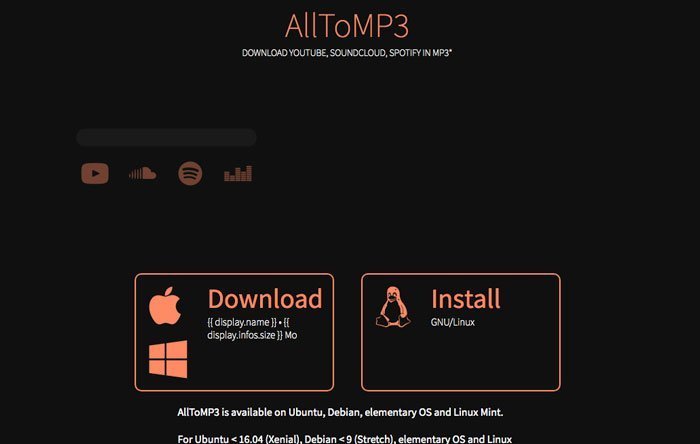
無料で使える使い方はこちら Spotify 曲を保存するダウンローダー Spotify 〜へ MP3 形式でダウンロードすることができます。
ステップ1。パソコンのブラウザで AllTo にアクセスしてください。MP3のウェブサイト。ダウンロードボタンがあるので、パソコンにインストールすることができます。
ステップ2。 あなたの Spotify アプリを開き、ダウンロードするトラックを選択します。 そのリンクをコピーします。
ステップ 3。 AllTo を起動するMP3 ステップ 2 でコピーしたリンクを「検索」ボックスに貼り付けて、ダウンロード リストに追加します。
ステップ4。 「決定」ボタンを押すと、AllToMP3 選択したファイルのダウンロードが開始されます Spotify 歌。トラックは自動的に PC に保存されます。 MP3 形式でダウンロードすることができます。
別の Spotify 使ってみることのできるダウンローダーとコンバーターは Audials. このアプリで変身できるのは、 Spotify 曲だけでなく、サポートされている一般的な出力オーディオ形式へのポッドキャストも。
Audials の良いところは、出力の品質が非常に高いことが保証されることです。 変換速度はとても速いです。 実際には通常の 30 倍の速度で記録されます Spotify ウェブ上で見ることができるダウンローダー。 ドラッグアンドドロップメカニズムもサポートしているため、インポート Spotify 内容は簡単。
AudialsのもうXNUMXつの優れた機能は、ユーザーがファイルを整理し、それに応じて管理できることです。
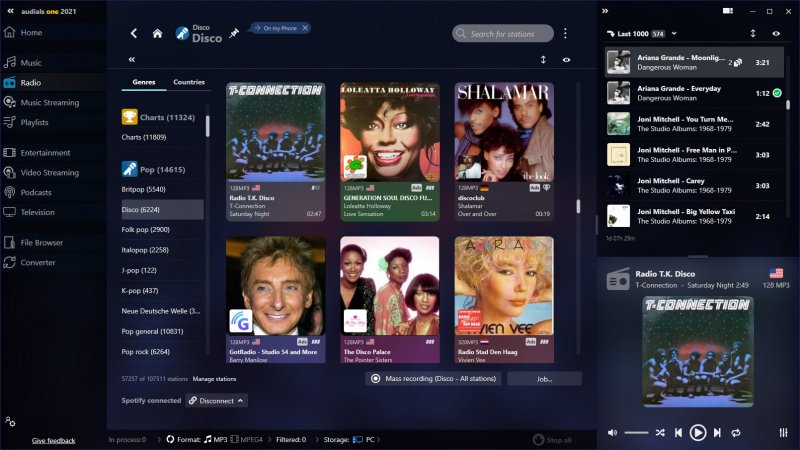
XNUMX回目の無料 Spotify 共有するダウンローダーは Spotiload です。 それについて聞いたことがない場合は、他の人がこれを「」と呼ぶことが多いことを知っておく必要があります。Spotify VKダウンローダー」。 これはアプリケーションではなく、ダウンロードを支援できる Chrome 拡張機能です。 Spotify 曲を保存してください MP3 形式でダウンロードすることができます。
これを使用したい場合は、Chrome ブラウザで検索してインストールしてください。 無料で利用できるため、ダウンロードが不安定な場合があります。
ただし、概要を説明するために、Spotiloadを使用してみる場合の手順を以下に示します。
ステップ1。 Spotiloadを探して、パーソナルコンピュータにインストールします。
ステップ2。 あなたの Spotify ウェブプレーヤー。 ダウンロードしたいトラックを XNUMX つ探します。 遊んだことがありますか?
ステップ3。 「ダウンロード」ボタンが表示されます。 それをクリックして、ダウンロードプロセスを開始します。
ステップ4。 「ダウンロード」フォルダの下にダウンロードされたすべての曲を見ることができます。
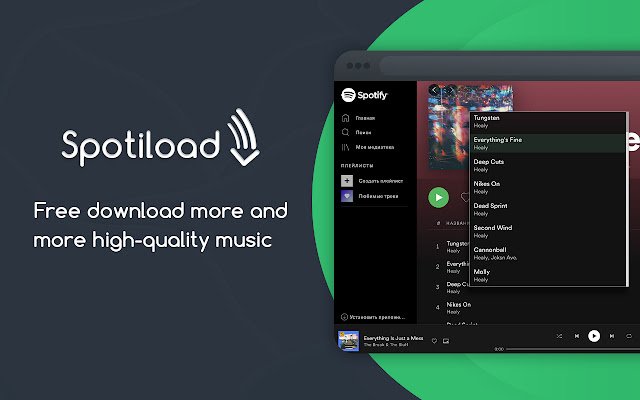
別の無料 Spotify 一般的に使用されているダウンローダーは 4Hub です Spotify ダウンローダー。 これをオンラインで使用できます。 非常に簡単で魅力的なインターフェースを備えているため、ダウンロードプロセスが非常に簡単です。 もちろん、無料なので音質の劣化などのデメリットがあることは覚悟しておいてください。
4Hubの使い方はこちら Spotify ダウンローダー。
ステップ1。 あなたの Spotify PC で Web Player を開き、アカウントの資格情報を使用してサインインします。 次に、「プレイリスト」セクションに進みます。
ステップ2。 リンクをコピーして、この無料の「検索」ボックスに貼り付けます Spotify ダウンローダー。
ステップ3。 ボックスの下に表示される「ダウンロード」ボタンもあります。 それをタップします。 これにより、ダウンロードがすぐに開始されます。
ステップ4。 ダウンロードが終了すると、ブラウザの「ダウンロード」フォルダの下にファイルが表示されます。
上記の無料とは異なります Spotify 上記のダウンローダー、Audacity はレコーダーです。 これを使用して、 Spotify パソコンに保存したい曲ただし、インターフェイスが非常に複雑であるため、特に初心者にとっては、Audacity の使用はあまり魅力的ではないかもしれません。 ただし、Audacity を試してみたい場合は、以下のガイドを使用して、Audacity をさらに活用する方法を確認することもできます。
ステップ1。 録音を開始する前に、Audacityを起動し、「ソフトウェアプレイスルー」オプションがオフになっていることを確認してください。 これを行うには、「トランスポート」に移動し、「トランスポートオプション」を選択し、最後に「ソフトウェアプレイスルー(オン/オフ)」を選択します。
ステップ2。 では、 Spotify トラックを再生してから、Audacity に戻って「録音」ボタンをクリックします。
ステップ#3。 録音が完了したら、録音したファイルを保存します Spotify 「ファイル」、「プロジェクトの保存」にチェックを入れて曲を保存します。
必要に応じて、録音したオーディオをPCに保存する前に編集することもできます。
上記のXNUMXつ 無料です。 Spotify ダウンローダ あなたには十分なはずです。 しかし、どのように変換できるか知りたい場合は、 Spotify 欠点や制限を考えずに曲を作成するために、この投稿の XNUMX 番目の部分で共有するプロのソフトウェア アプリを用意しています。 したがって、このアプリに興味がある場合は、読み続けてください。
使い方 無料です。 Spotify ダウンローダー ダウンロードを XNUMX 回だけ行い、「平均的なオーディオ品質」タイプの曲で問題ない場合は特に、これは非常に優れています。 ただし、高品質のトラックが好きで、他のいくつかのフォーマットに変換したい場合は、次のようなプロのアプリを使用してください。 DumpMedia Spotify Music Converter 必見です!
